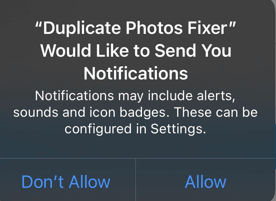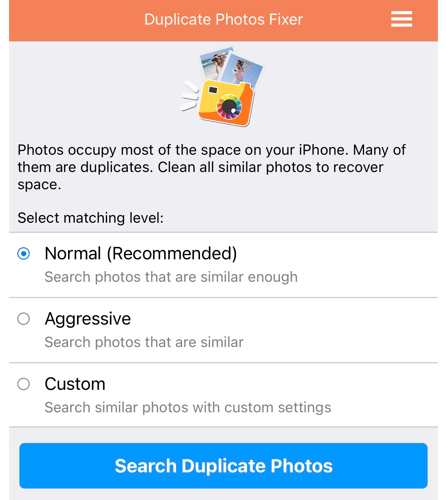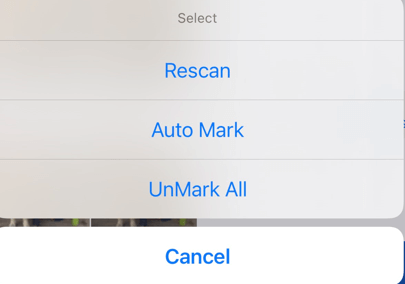Повторювані зображення – це постійна проблема, яка виникає на кожному смартфоні, Android або iOS. У той час як телефони Android мають розширені можливості пам’яті, як-от SD-карти, користувачі iPhone обмежені вбудованим простором для зберігання даних, виділеним на момент виготовлення. Тому економія цінного місця для зберігання даних для користувачів iPhone стає важливою разом із організацією їх колекції фотографій. У цій публікації описано 3 різні методи видалення дублікатів фотографій на iPhone за допомогою програми для очищення дублікатів фотографій, відомої як Duplicate Photos Fixer.
Як видалити дублікати фотографій на iPhone
Метод 1: Ручний метод
Основним і першим методом видалення дублікатів фотографій в iPhone є ручний метод, коли користувач повинен переглядати кожну фотографію по черзі та видаляти схожі та ідентичні. Однак цей процес займає чимало часу і зусиль і не гарантує 100% результату. Основним недоліком є те, що ви можете видалити фотографію, яка не повторюється, але дуже схожа на іншу.
Це простий метод і може бути виконаний будь-ким під час очікування або під час подорожі. Основним недоліком є те, що після переривання процесу вам доведеться починати все спочатку, поки у вас не з'явиться ейдетична пам'ять.
Спосіб 2: Ярлики Siri

Однією з найважливіших нововведень в iOS 12 є ярлики Siri, які дозволяють користувачам автоматизувати різноманітні завдання. Завдяки програмі «Ярлики» для iPhone тепер можна виконати багато раніше немислимих завдань. На iPhone або iPad можна створити ярлик для пошуку та видалення дублікатів фотографій. Щоб зробити цю функцію ярлика, перейдіть у налаштування та вимкніть iCloud Photos та дотримуйтесь інструкцій, наведених нижче.
Крок 1. Якщо ви ще цього не зробили, завантажте програму Ярлики для свого iPhone. Потім перейдіть на цей веб-сайт, щоб видалити дублікати фотографій на iPhone. Ви можете завантажити його на свій пристрій iOS, перейшовши за посиланням у браузері Safari або Chrome.
Крок 2 : запустіть програму ярликів і виконайте ярлик.
Крок 3: Використовуючи цей ярлик, ви можете побачити попередній перегляд усіх знайдених копій фотографій. Якщо проблем немає, просто натисніть Готово, щоб продовжити.
Крок 4. Щоб видалити будь-які зображення з вашого iPhone, програмі Ярлики знадобиться ваш дозвіл. Щоб видалити всі повторювані записи, виберіть OK.
За допомогою цього методу як копії можна визначити лише точні фотографії. Наприклад, якщо ви двічі завантажили фотографію або відео, цей ярлик допоможе вам видалити їх. Якщо ви зробите кілька зображень однієї сцени, цей ярлик не вважатиме їх дублікатами.
Спосіб 3: Виправлення копій фотографій
Duplicate Photos Fixer для iOS — це проста програма, яку ви можете використовувати, дотримуючись цих інструкцій.
Крок 1 : перейдіть до AppStore і завантажте програму Duplicate Photos Fixer або натисніть значок Завантажити нижче.

Крок 2. Після встановлення програми торкніться ярлика, щоб відкрити його на своєму iPhone.
Крок 3. Якщо ви отримаєте сповіщення про сповіщення ваших фотографій, натисніть Дозволити.
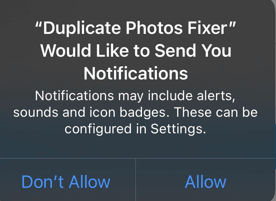
Крок 4. На своєму iPhone виберіть тип сканування, який потрібно виконати.
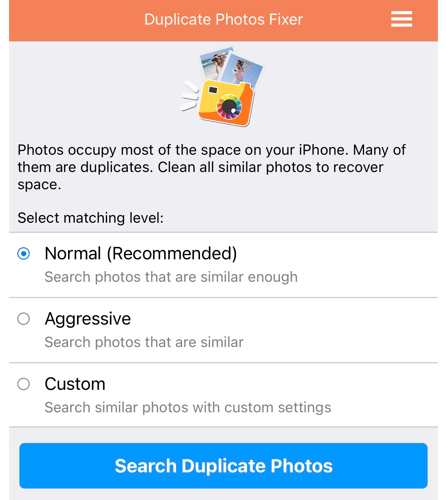
Крок 5. Усі дублікати фотографій будуть згруповані на цьому кроці.
Крок 6. Замість того, щоб вручну позначати дублікати, ви можете вибрати їх автоматичне позначення.
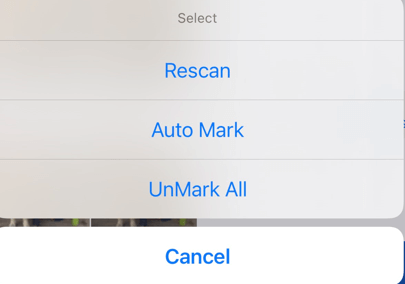
Крок 7 : На запитання для підтвердження торкніться символу кошика в нижньому правому куті, а потім натисніть кнопку Видалити.
Останнє слово про 3 способи видалення дублікатів фотографій на iPhone 2021
Повторювані фотографії не тільки займають цінний простір для зберігання, але повторювані фотографії псують задоволення від перегляду ваших спогадів на великому екрані, оскільки вам доведеться пропустити всі повторювані фотографії. Таким чином, щоб відновити місце та впорядкувати колекцію фотографій, вам потрібна програма для очищення дублікатів фотографій, наприклад Duplicate Photos Fixer, яка була розроблена для легкого видалення дублікатів.
Слідкуйте за нами в соціальних мережах – Facebook , Instagram та YouTube . Будь ласка, повідомте нам, якщо у вас виникли запитання чи рекомендації в області коментарів нижче. Ми будемо раді відповісти на рішення. Ми регулярно публікуємо технічні поради та підказки, а також рішення частих проблем.